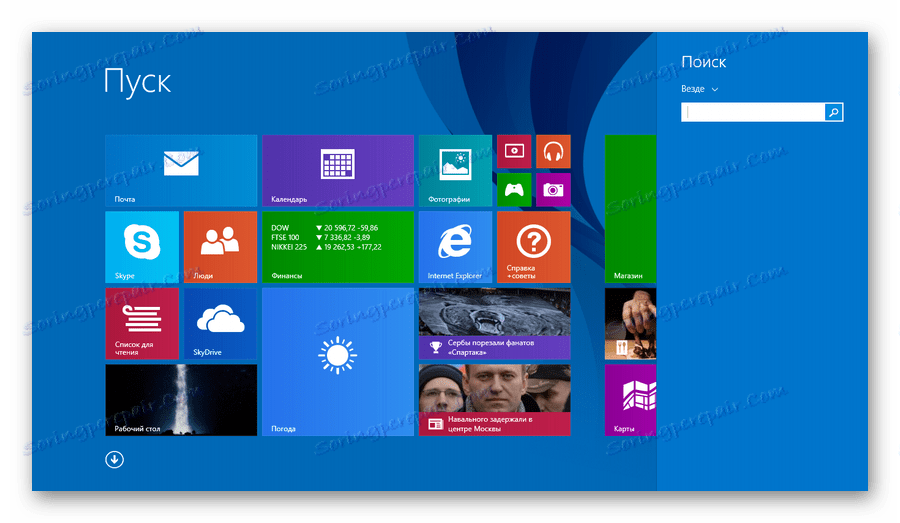4 начина да върнете бутона "Старт" в Windows 8
Windows 8 е доста различен от предишните версии на системата. Първоначално тя бе позиционирана от разработчиците, като система за докосване и мобилни устройства. Ето защо много неща, с които сме запознати, са променени. Например, вече няма да намерите удобното меню "Старт" , защото беше напълно решено да го замените с изскачащия страничен панел на Charms . И все пак, ще разгледаме как да върнем бутона "Старт" , който е толкова липсващ в тази операционна система.
съдържание
Как да върнете менюто "Старт" на Windows 8
Можете да върнете този бутон по няколко начина: като използвате допълнителен софтуер или само системни инструменти. Ще ви предупредим предварително, че няма да върнете бутона на системата, а просто да я замените с напълно различна програма, която има подобни функции. Що се отнася до допълнителните програми - да, те ще ви дадат "Старт" точно както беше.
Метод 1: Classic Shell
С тази програма можете да върнете бутона "Старт" и напълно да персонализирате това меню: както външния вид, така и функционалността му. Така например можете да поставите "Старт" с Windows 7 или Windows XP и да изберете само класическото меню. Какво ще кажете за функционалността, тогава можете да превъзложите клавиша Win, да определите какви действия ще се изпълняват, когато кликнете с десния бутон върху иконата "Старт" и много повече.
Изтеглете Classic Shell от официалния сайт
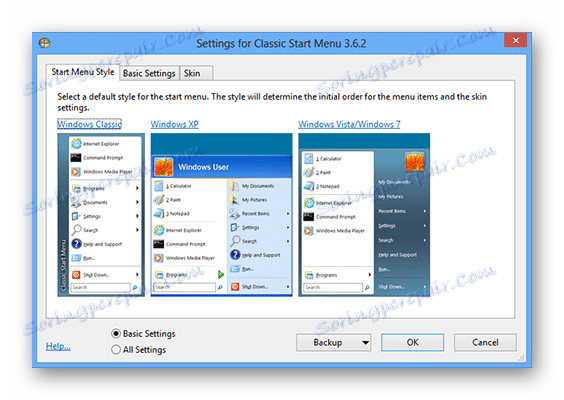
Метод 2: Мощност 8
Друга доста популярна програма в тази категория е Power 8. С нея ще върнете и удобното меню " Старт " , но в малко по-различна форма. Разработчиците на този софтуер не връщат бутона от предишните версии на Windows, но предлагат свои собствени, направени специално за осемте. Power 8 има една интересна функция - в полето "Търсене" можете да търсите не само локални дискове, но и в Интернет - просто добавете буквата "g" преди заявката да се свържете с Google.
Изтеглете Мощност 8 от официалния сайт
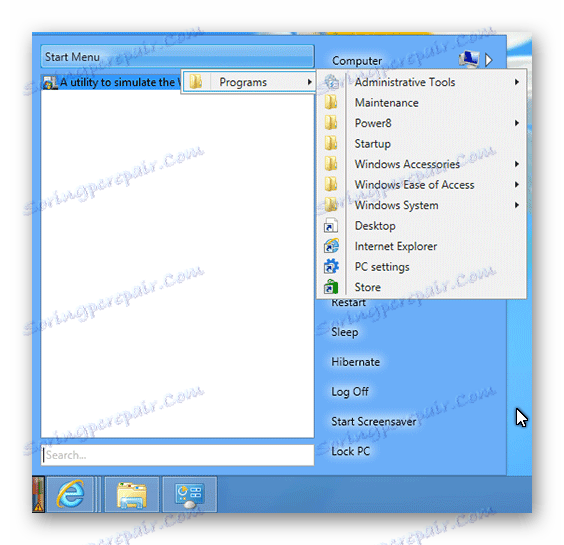
Метод 3: Win8StartButton
И последният софтуер в нашия списък е Win8StartButton. Тази програма е предназначена за тези, които харесват общия стил на Windows 8, но все още се чувстват неудобно, без менюто "Старт" на работния плот. Чрез инсталирането на този продукт получавате необходимия бутон, когато кликнете върху него, който се появява като част от елементите на стартовото меню на осемте. Изглежда доста необичайно, но напълно съответства на дизайна на операционната система.
Изтеглете Win8StartButton от официалния сайт
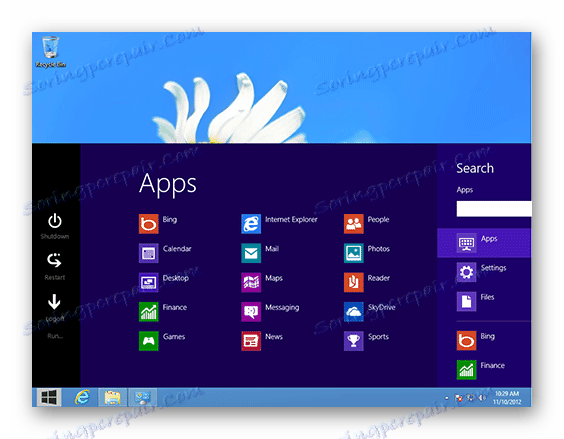
Метод 4: Системни инструменти
Също така можете да направите менюто "Старт" (или по-скоро - замяната му) по редовните средства на системата. Това е по-малко удобно от използването на допълнителен софтуер, но все пак трябва да се обърне внимание и на този метод.
- Кликнете с десния бутон върху "лентата на задачите" в долната част на екрана и изберете "Panels ..." -> "Create Toolbar" . В полето, където ви се налага да изберете папка, въведете следния текст:
C:ProgramDataMicrosoftWindowsStart MenuProgramsНатиснете Enter . Сега в "Задача" има нов бутон, наречен "Програми" . Това ще покаже всички програми, които са инсталирани на вашето устройство.
![Windows 8 Програми в лентата на задачите.]()
- Сега можете да промените името на командата за бърз достъп, иконата и да го поправите в "лентата на задачите" . Когато кликнете върху този пряк път, ще се покаже екранът за стартиране на Windows, както и лентата за търсене .
![Начален екран на Windows 8]()
На десктопа кликнете с десния бутон и създайте нов пряк път. В реда, в който искате да посочите местоположението на обекта, въведете следния текст:
explorer.exe shell:::{2559a1f8-21d7-11d4-bdaf-00c04f60b9f0}
Разгледахме 4 начина, по които можете да използвате бутона "Старт" и в Windows 8. Надяваме се, че можем да ви помогнем и научихте нещо ново и полезно.